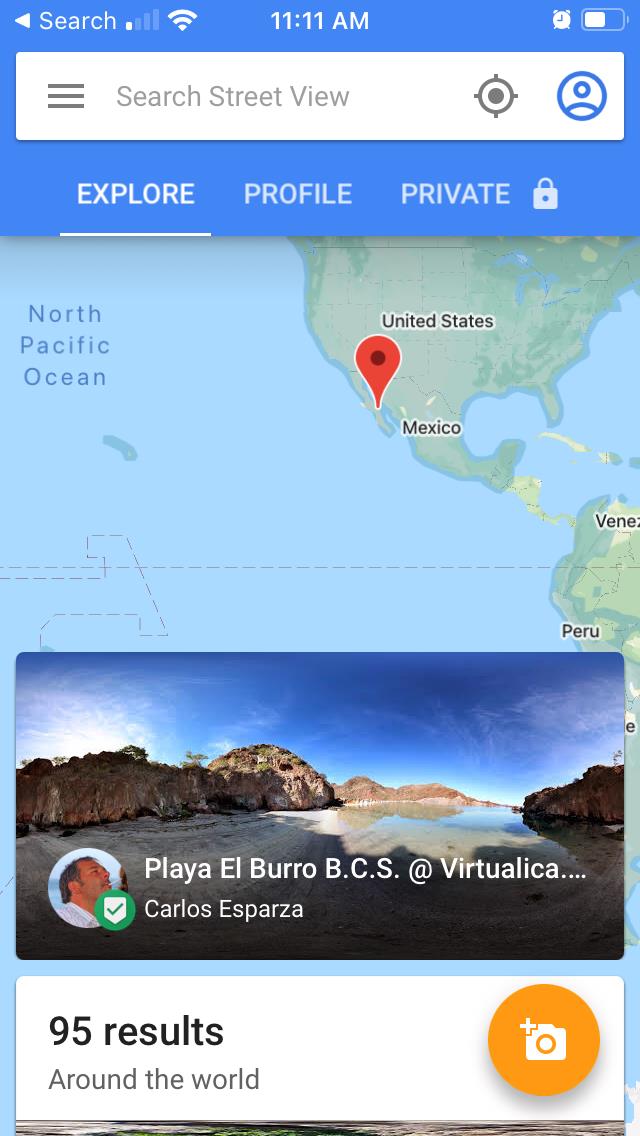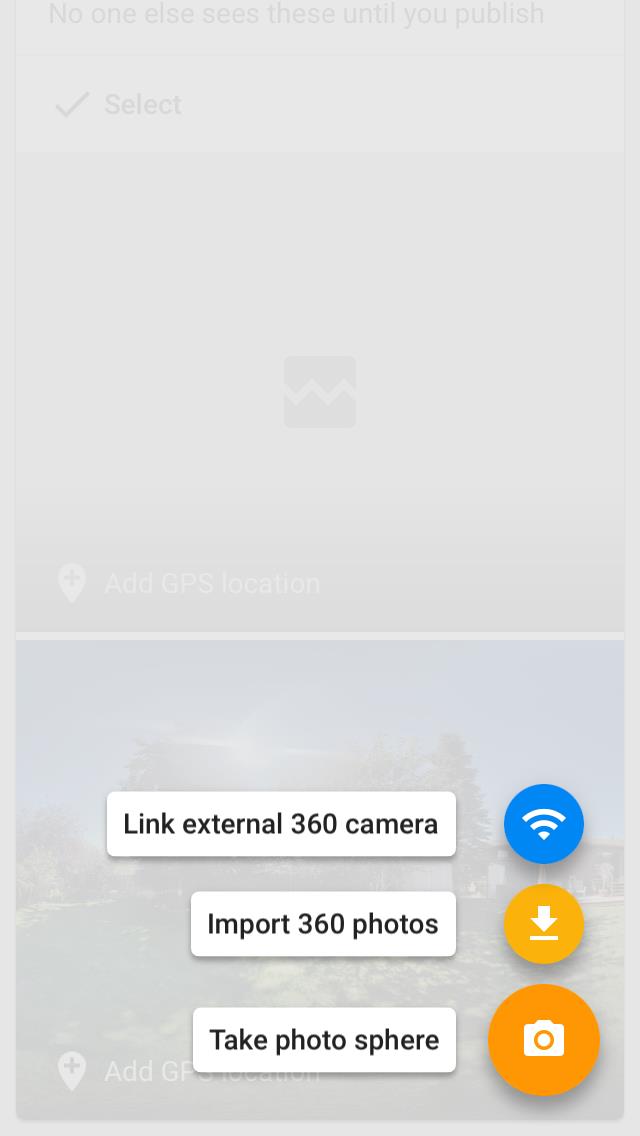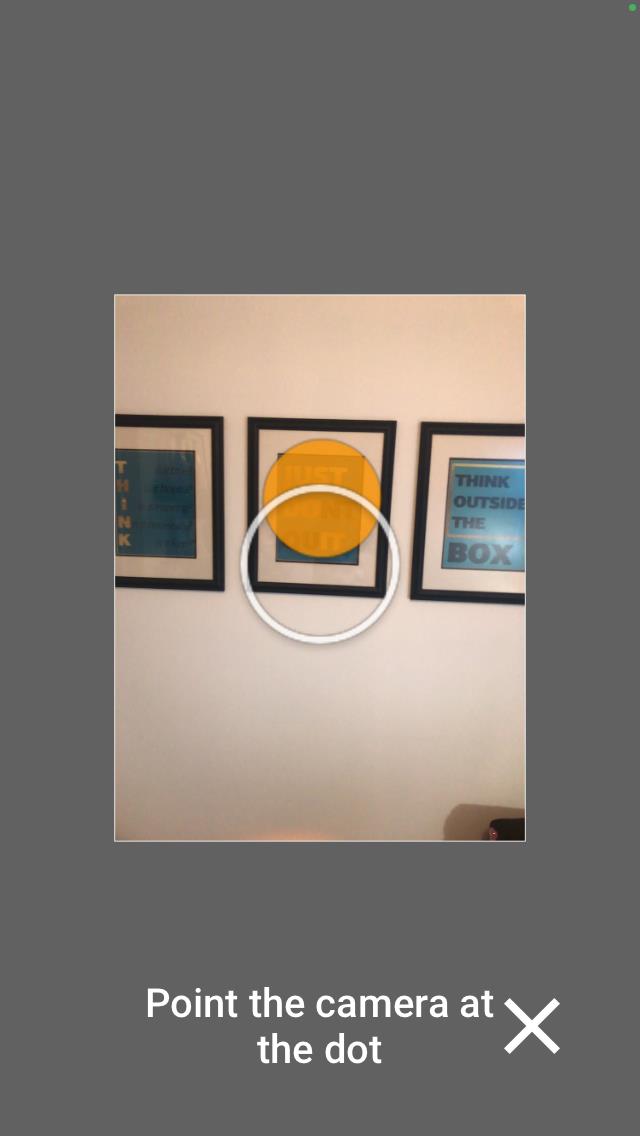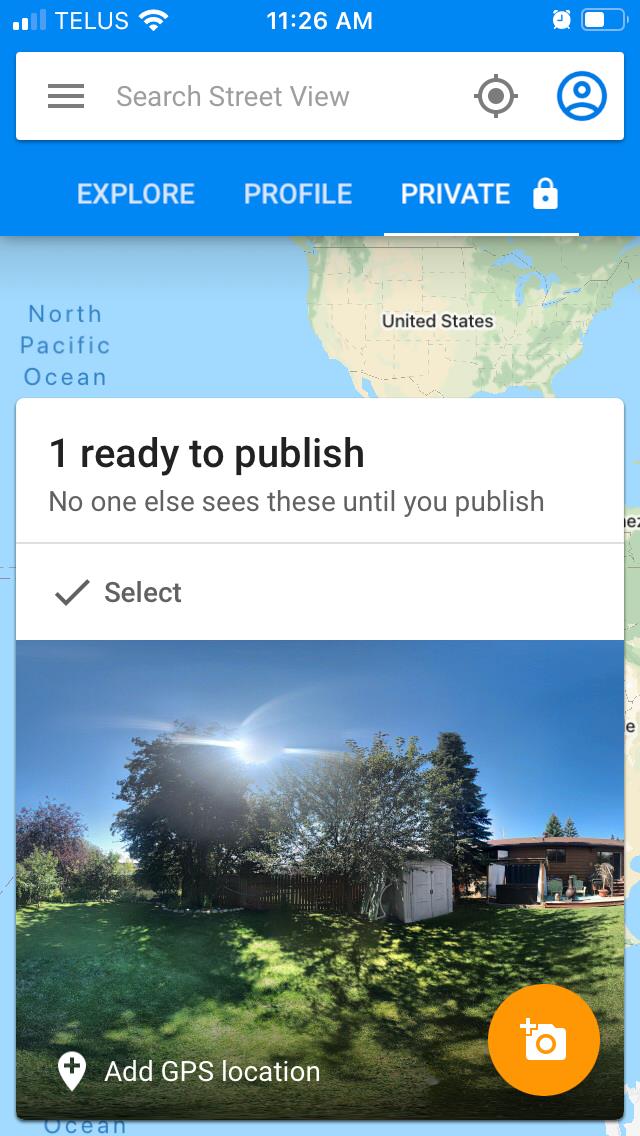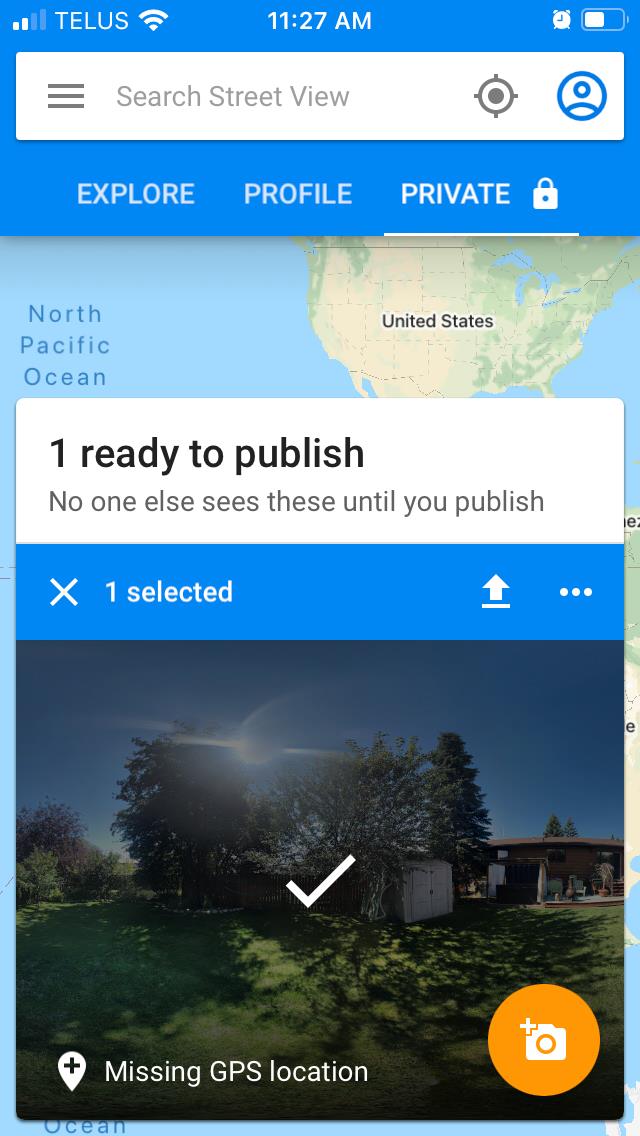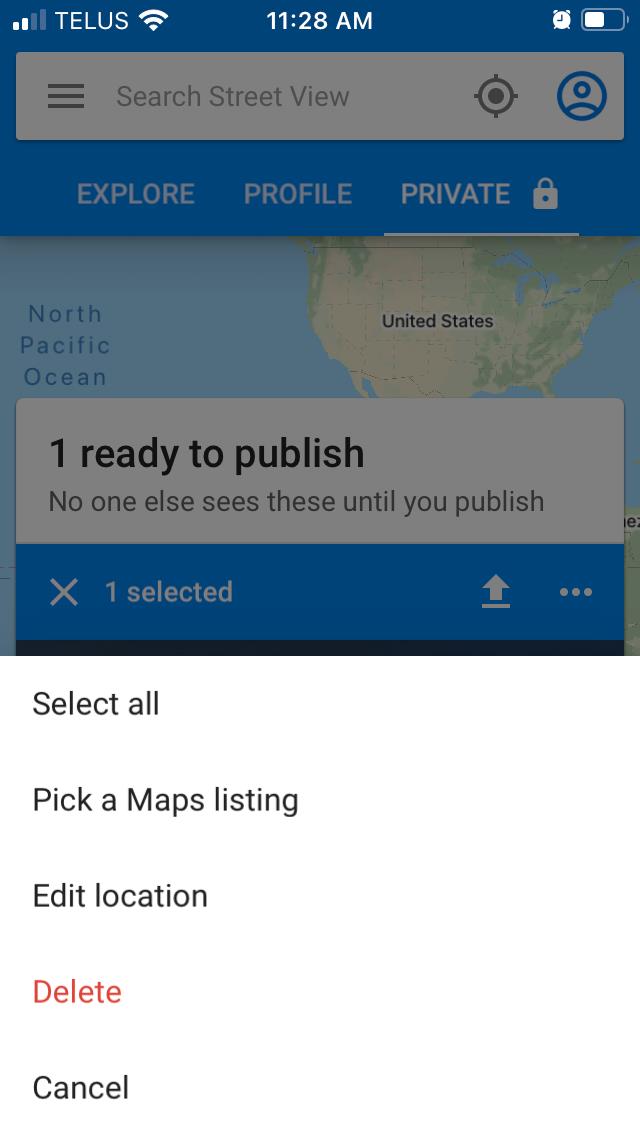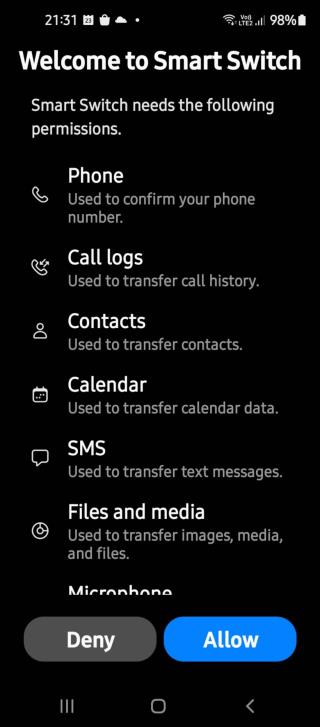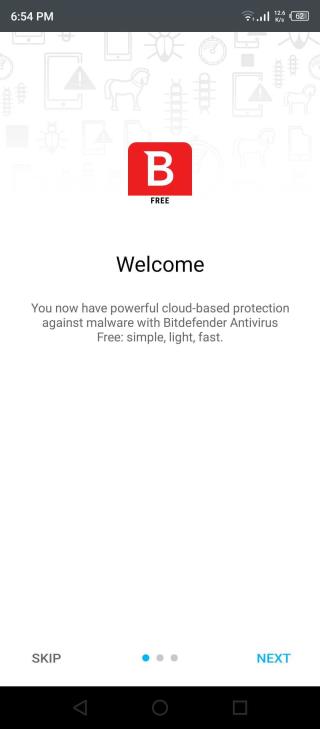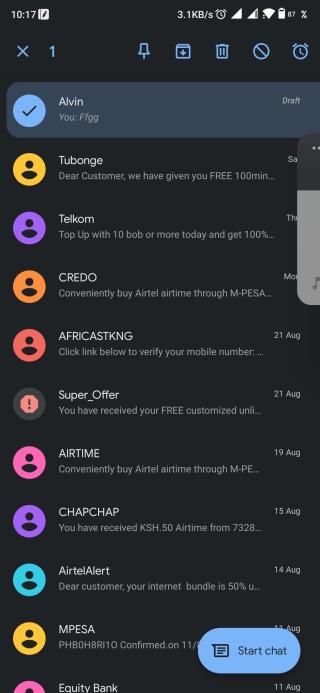قد تتساءل ما هو الهدف من الصورة بزاوية 360؟ تخيل مشاركة الشاطئ المفضل لديك من خلال صورة عادية مقارنة بتصوير نفس الشاطئ في بانوراما 360 درجة. الصورة القياسية تقتصر على التقاط ما يقرب من 90 درجة مما تشعر به هناك.
ستلتقط صورة 360 درجة المشهد والتجربة بالكامل ، مما يتيح لك النظر إلى السماء ، أو الأمام نحو المحيط ، أو نزولاً إلى أصابع قدميك في الرمال ، كل ذلك في صورة واحدة سلسة.
تمنحك الصور بزاوية 360 درجة الفرصة لالتقاط صور للغرف والمناظر الطبيعية والمشاهد بأكملها. ومن السهل إنشاءها ومشاركتها على هاتفك الذكي باستخدام Google Street View.
قبل أن تبدأ
هناك بعض الأشياء التي يجب وضعها في الاعتبار عند تحديد ما تريد إنشاء صورة بزاوية 360 درجة له. من البيئة المحيطة بك إلى كيفية وضع هاتفك أثناء التصوير.
ستجلب بيئتك نتائج جودة مختلفة. تصوير الطبيعة سيجعل صورًا أفضل من تصوير العمارة. تزيد الخطوط الهندسية الموجودة غالبًا في الهندسة المعمارية من فرص أخطاء التركيب. تتمتع المشاهد الخارجية ، مع السماء أعلاه ، بفرصة أفضل لحدوث أخطاء أقل في التركيب.
سيحدث مكان وضع الهاتف أيضًا فرقًا كبيرًا. إذا أمكن ، اختر مكانًا تكون فيه الأرض صلبة على مادة مجردة مثل الأسفلت أو الرمل أو العشب أو الخرسانة لإزالة الخطوط الهندسية.

ضع في اعتبارك أن الصور بزاوية 360 درجة لها تكوين مختلف عن الصورة القياسية. أكبر فرق بين الصورة العادية والصورة بزاوية 360 هو الزاوية التي ستشغلها الكائنات. عند إعداد اللقطة ، إذا اقتربت من جدار أو شيء ما ، فستشغل 180 درجة تقريبًا من صورتك.
يمكن أن تتسبب أيضًا حركة الأشياء أو الأشخاص أثناء التصوير في حدوث مشكلات. على الرغم من أنك قد لا تكون قادرًا على التحكم في عدد الأشخاص الذين يدخلون ويخرجون من الصورة ، يجب أن تتوقف مؤقتًا وتنتظر عندما يكون هناك شخص في اللقطة.
إذا لم تنتظر فقد ينتهي بك الأمر مع نصف شخص في صورتك بزاوية 360 درجة. إذا كان لديك بعض السيطرة على الأشخاص من حولك ، يمكنك فقط أن تطلب منهم الوقوف ساكنًا للحظة أو الخروج من اللقطة.
لإنشاء صورة سلسة ، ستحتاج إلى التأكد من إبقاء هاتفك على نفس الارتفاع والموضع طوال التصوير.
فيما يلي بعض النصائح المفيدة لضمان بقاء الارتفاع والموضع كما هو أثناء التصوير:
- ابحث عن نقطة مرجعية على الأرض أو قم بإنشائها إذا لزم الأمر (عملة معدنية ، قطعة من الورق ، إلخ) للحفاظ على وضع الهاتف.
- لضمان بقاء الهاتف على نفس الارتفاع ، يمكنك استخدام حامل ثلاثي القوائم بسيط (كلما قل عدد التروس والترك كان أفضل حيث قد يظهران في صورتك) ، أو عصا سيلفي. إذا لم يكن لديك معدات إضافية ، فامسك بعصا أو شيء يمكن أن يساعدك في إبقاء هاتفك على الارتفاع الصحيح قدر الإمكان.
الموضوعات ذات الصلة: ما هو أفضل حامل ثلاثي للهاتف؟
كيفية إنشاء صورة بزاوية 360 باستخدام Google Street View
أسهل طريقة لإنشاء صورة بزاوية 360 درجة على هاتفك هي استخدام تطبيق Google Street View. تأكد من تنزيل التطبيق إذا لم تكن قد قمت بذلك بالفعل. بعد ذلك ، اتبع الخطوات أدناه للبدء.
تنزيل: Google Street View لنظام iOS | Android (مجاني)
1. تأكد من حفظ صورك بزاوية 360 درجة
إذا كنت ترغب في مشاركة صورك بزاوية 360 من خلال نظام أساسي آخر ، فستحتاج إلى التأكد من حفظ صورك. يمكنك القيام بذلك باتباع الخطوات البسيطة التالية:
- افتح تطبيق التجوّل الافتراضي .
- حدد القائمة .
- حدد الإعدادات .
- قم بتبديل " حفظ في الألبوم" على هاتفك إلى تشغيل.
من المهم أيضًا التأكد من أن هاتفك مشحون بالكامل وأن به مساحة لحفظ صورك قبل أن تبدأ. ستختلف المساحة المطلوبة لكل صورة بزاوية 360 بناءً على الدقة وإعدادات الكاميرا الأخرى على هاتفك وقت التصوير. ولكن كلما زادت المساحة الحرة لديك كان ذلك أفضل.
2. التقط صورة بزاوية 360 درجة
هل أنت جاهز لالتقاط صورة بزاوية 360؟ هيريس كيفية القيام بذلك:
- افتح تطبيق التجوّل الافتراضي .
- في أسفل اليسار ، حدد الكاميرا .
- حدد التقاط صورة بانورامية .
- التقط سلسلة من الصور .
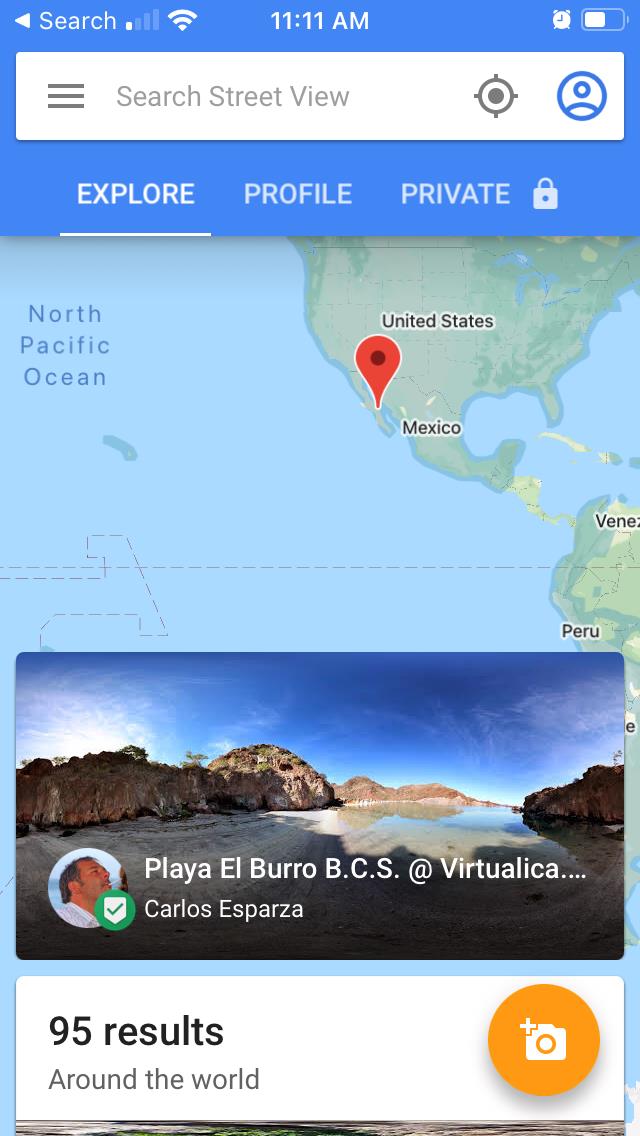
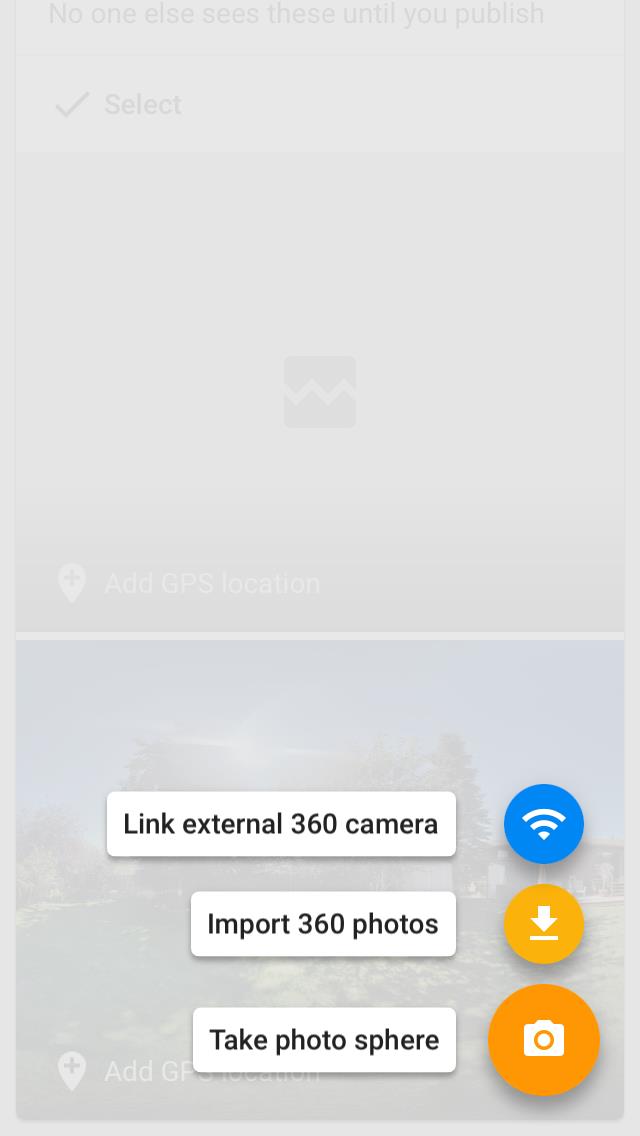
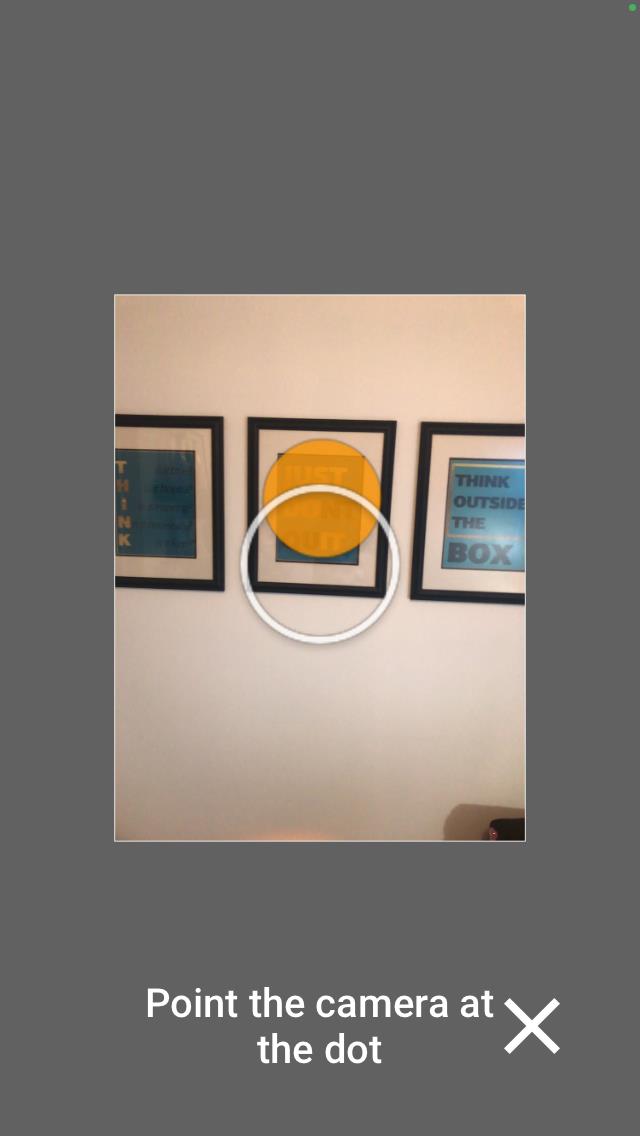
تأكد من وضع الهاتف بطريقة تقترب فيها الكرة من الدائرة ، ولكن ليس بما يكفي لالتقاط الصورة. إذا التقطت الصورة ، يمكنك الرجوع والتراجع عنها ، ولكن انتبه ، لأنها تسمح فقط بالتراجع عن صورة واحدة.
بعد ذلك ، ضع هاتفك فوق النقطة المرجعية التي أنشأتها. إذا كنت تستخدم عصا سيلفي فتأكد من أنها مستوية.
الآن ضع الهاتف مع الكرة في الدائرة . ستحدث الصورة تلقائيًا عندما يتم وضع الكرة بشكل صحيح. يوصى بأخذ خط أفقي للصور أولاً.
عند الانتهاء من تغطية المجال المرئي بالكامل ، يعرفه التطبيق عادةً وينهي عملية التصوير ، ويبدأ مرة أخرى للحصول على صورة جديدة.
إذا لم يكتمل تلقائيًا ، فقد ترغب في التحقق ومعرفة ما إذا كانت هناك أي مناطق مفقودة متبقية.
الموضوعات ذات الصلة: أدوات مجانية لإنشاء صور بانورامية مذهلة
يمكنك أيضًا الانتهاء منه في أي وقت ، عن طريق تحديد تم في الأسفل. ومع ذلك ، إذا فقدت الكرة بعض اللقطات ، فلن تقوم بتجميع صورة كاملة بزاوية 360 درجة ، ولكنها ستدرج الصورة إذا لم يكن هناك سوى عدد قليل من اللقطات المفقودة.
إذا لم تغلق خطًا أفقيًا ورأسيًا للصور ، فسيتم تجميع صورة بانورامية جزئية ، حيث ستظل قادرًا على التنقل بشكل تفاعلي.
3. الوصول إلى صورتك بزاوية 360 ومشاركتها
تم تجميع صورتك بزاوية 360 معًا وحفظها في علامة التبويب "خاص" على هاتفك في التجوّل الافتراضي. يتم أيضًا حفظ الصورة على هاتفك (إلا إذا قمت بإيقاف تشغيل هذا الإعداد).
الآن بعد أن حصلت على صورتك بزاوية 360 درجة ، يمكنك اختيار الطريقة التي ترغب في مشاركتها بها مع أصدقائك وعائلتك. يمكنك ببساطة تحديد مشاركة صورتك باستخدام التجوّل الافتراضي بشكل خاص باستخدام خيار المشاركة في علامة التبويب الخاصة ، أو يمكنك تحديد مشاركة صورتك بشكل عام في التجوّل الافتراضي.
عندما تنشر صورة في التجوّل الافتراضي ، ستحتاج إلى التأكد من تعيين موقعك حيث ستُلحق الصورة بموقع الخريطة المحدد.
كيفية جعل صورتك بزاوية 360 عامة في التجوّل الافتراضي
هل تريد مشاركة صورتك بزاوية 360 درجة مع العالم؟ هيريس كيفية القيام بذلك:
- افتح تطبيق التجوّل الافتراضي .
- ضمن خاص ، انقر فوق تحديد .
- اختر صورة لنشرها.
- حدد القائمة لتحرير أو إضافة موقعك.
- حدد تحميل .
- حدد نشر . سترى صورتك ضمن "الملف الشخصي" لمشاركتها مع أصدقائك وعائلتك مباشرةً.
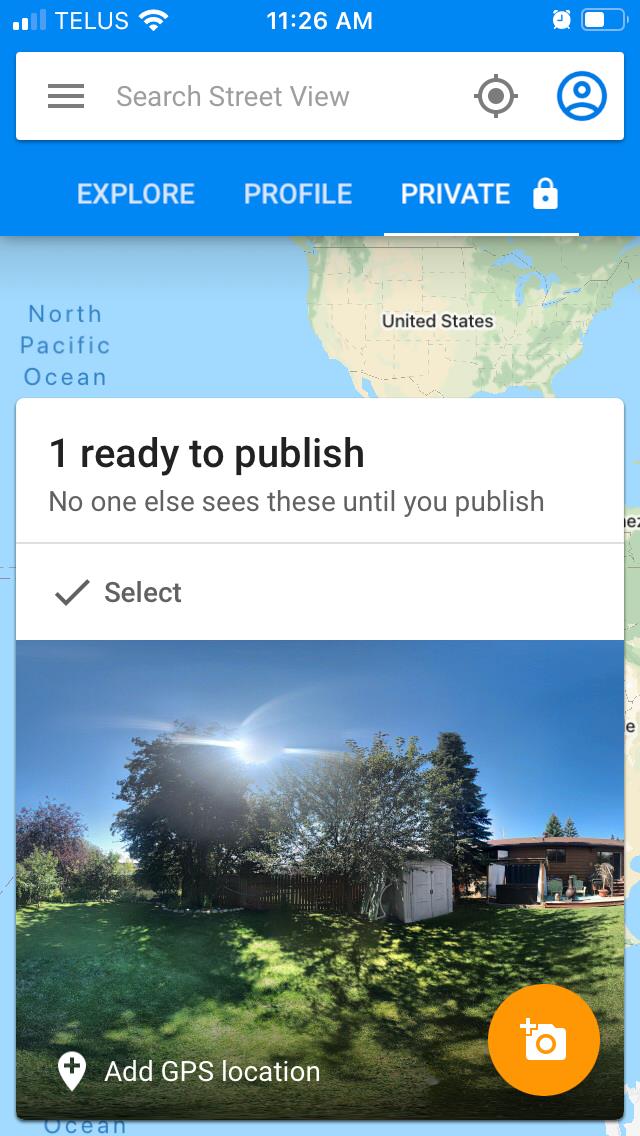
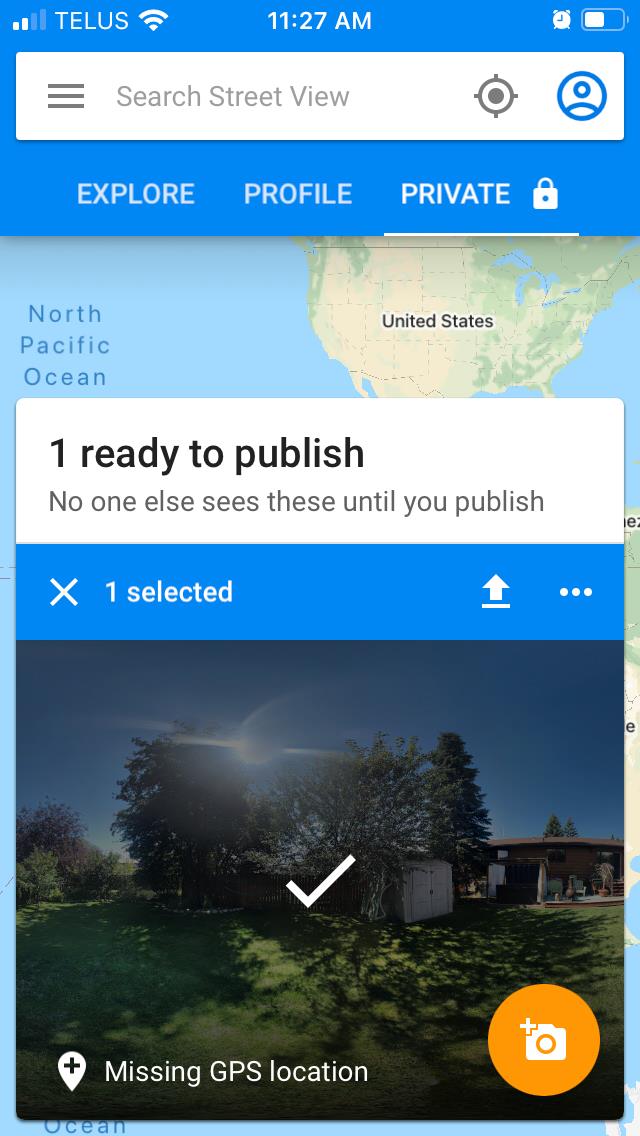
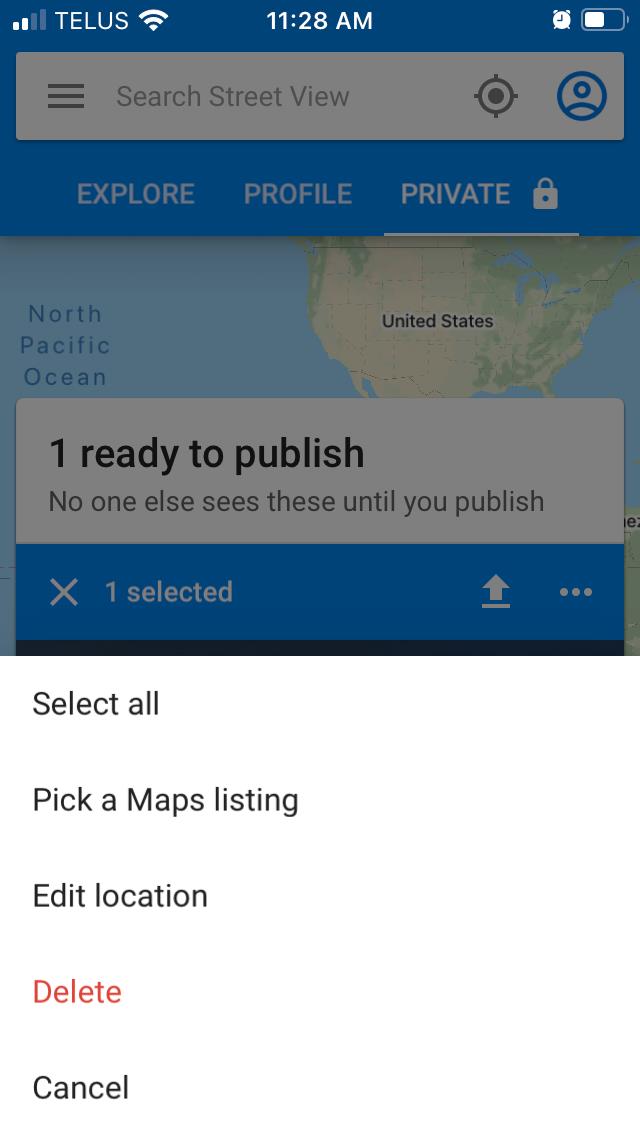
ربما لا ترغب في إرفاق صورك بزاوية 360 درجة بموقع الخريطة. بعد كل شيء ، هناك العديد من المنصات الأخرى التي يمكنها استضافة صورك بزاوية 360 درجة. يمكن تحميل صورك بزاوية 360 على Facebook أو Flickr أو أي نظام أساسي آخر به خدمات مشاركة الصور التي تدعم صور 360.
للحصول على تجربة محسّنة تدعم استخدام 360 goggles ، يمكنك الاستفادة من الأنظمة الأساسية مثل VR360 Tours و SketchFab .
بغض النظر عن اختيارك لمشاركة صورك بزاوية 360 ، فأنت تعرف الآن على الأقل كيفية تصويرها على هاتفك الذكي باستخدام Google Street View.